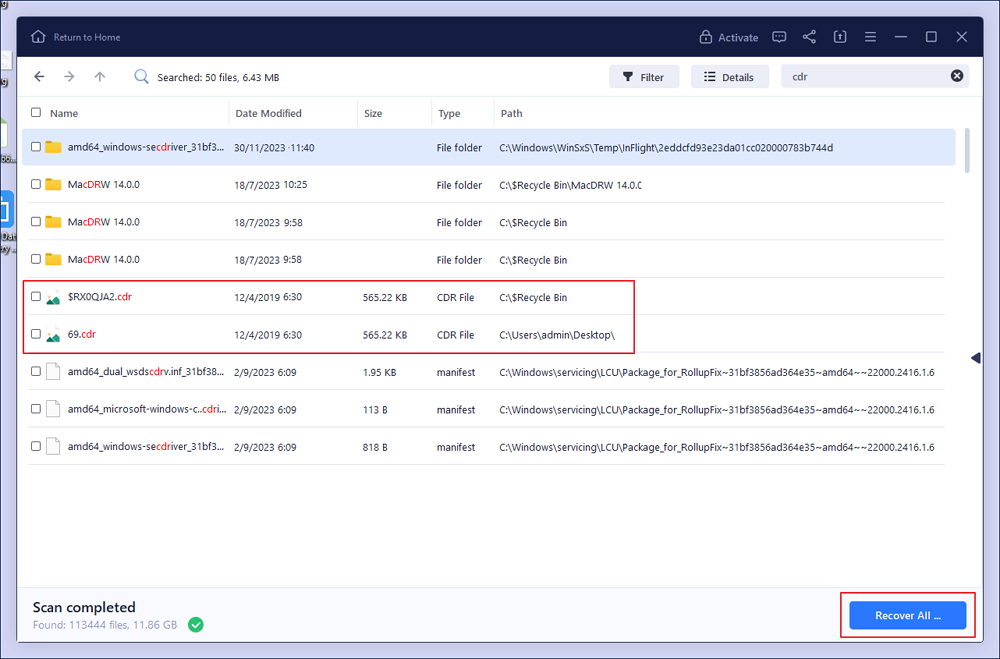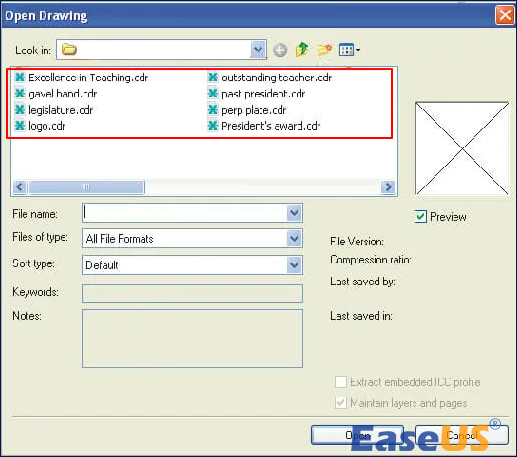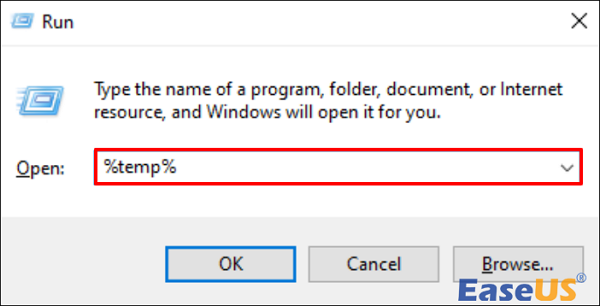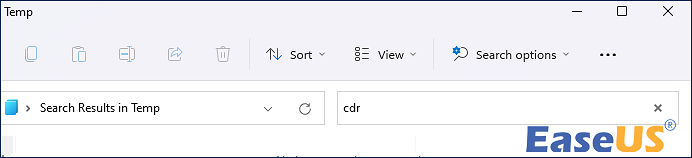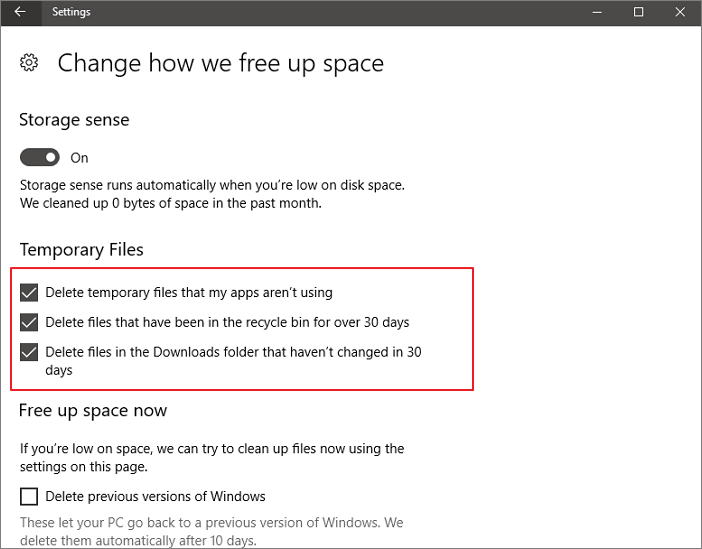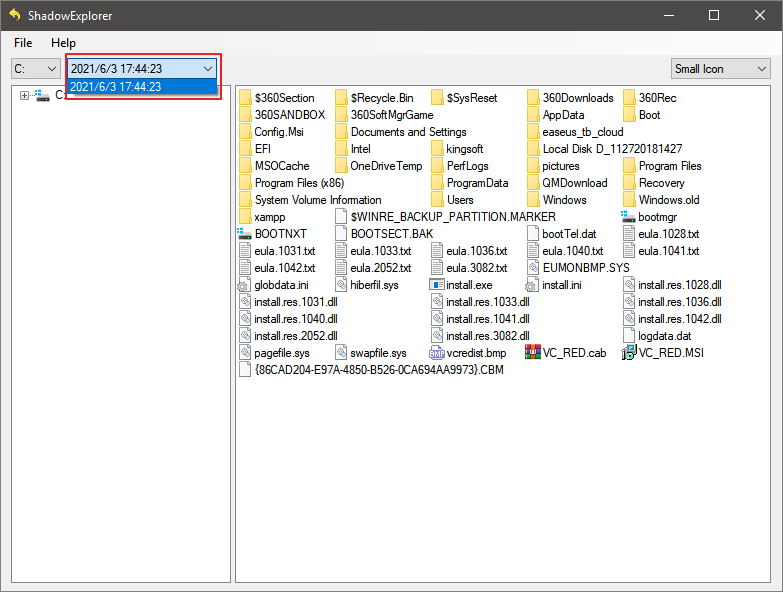يعد CorelDRAW محررًا شائعًا يقوم بإنشاء ملفات CDR. تعد الصور والنصوص والخطوط والألوان عناصر مشروع شائعة في ملف CDR. تتيح القدرة على التكيف لتنسيق CDR إنشاء مجموعة واسعة من المستندات.
ومع ذلك، يمكن أن يصبح ملف CorelDRAW تالفًا في بعض الأحيان، خاصة إذا لم يتم حفظ الملف وتوقف البرنامج. سنناقش هنا العديد من الخيارات التي ستساعدك في تعلم كيفية استرداد ملفات CorelDraw غير المحفوظة واستعادة ملفات CDR التالفة باستخدام بعض الطرق الأساسية.
إذا فقدت بعض ملفات CorelDraw غير المحفوظة بسبب الحذف غير المقصود أو تنسيق القرص الصلب أو هجوم الفيروسات أو لأسباب أخرى، فيجب عليك طلب المساعدة من أداة استرداد الملفات الاحترافية - EaseUS Data Recovery Wizard .
يمكن لهذه الأداة القوية استرداد الملفات غير المحفوظة في Windows 11/10/8/7 بتنسيقات مختلفة، بما في ذلك Word وExcel وPPT وPSD وغيرها. يمكنك استرداد ملف CorelDraw غير المحفوظ باستخدام برنامج الاسترداد باتباع الخطوات الموضحة أدناه:
الخطوة 1. قم بتشغيل EaseUS Data Recovery Wizard على الكمبيوتر. اختر القرص الذي فقدت فيه ملفات CorelDraw غير المحفوظة، ثم انقر فوق "مسح".
الخطوة 2. سترى علامة التبويب "المسار والنوع" على الجانب الأيسر، انقر فوق "الكتابة" و"الملفات غير المحفوظة". يمكنك النقر نقرًا مزدوجًا فوق المجلد لفتحه أو النقر فوق "فتح". سيساعدك برنامج استرداد الملفات غير المحفوظة هذا على استعادة ملفات CorelDraw غير المحفوظة بسهولة.
الخطوة 3. اختر الملفات المستهدفة وانقر على زر "معاينة". ثم انقر فوق "استرداد" لاستعادة ملفات CDR غير المحفوظة. احرص على عدم إرجاع الملفات المستردة إلى موقعها الأصلي، مما قد يؤدي إلى الكتابة فوق الملف.
إذا وجدت هذه المعلومات مفيدة، فيرجى مشاركتها مع الآخرين على وسائل التواصل الاجتماعي لمساعدتهم في التغلب على هذا التحدي المشترك.
يشتمل برنامج CorelDRAW على أداة نسخ احتياطي مدمجة تقوم تلقائيًا بتخزين نسخة احتياطية من ملفك المحدث على فترات زمنية منتظمة. وبالتالي، لن يعمل هذا الحل إلا إذا تم تمكين إعدادات الحفظ التلقائي في CorelDRAW . يتم دائمًا حفظ ملفات النسخ الاحتياطي في نفس الدليل مثل ملف CorelDRAW الأصلي.
فيما يلي الخطوات:
الخطوة 1. انتقل إلى المجلد الذي يحتوي على الإصدار السابق من ملف CorelDRAW.
الخطوة 2. ابحث عن الملف الذي يبدأ بـ "Backup_of_filename>."
الخطوة 3. انقر على الملف لفتح ملف CorelDRAW الخاص بك.
![افتح ملف CorelDRAW الخاص بك]()
عندما يكون مجلد ذاكرة التخزين المؤقت نشطًا، فإنه يحفظ الملفات قيد التشغيل مؤقتًا للحفاظ على عمل النظام بسلاسة. ونتيجة لذلك، ستتمكن من العثور على ملفات CorelDraw غير المحفوظة هنا. إذا لم تنجح الطريقة السابقة، يمكنك استرداد الملف المؤقت من المجلد. ربما تم حفظ ملف CDR التالف هناك؛ إذا كان الأمر كذلك، قم بتنفيذ الخطوات التالية:
الخطوة 1. أدخل "%temp%" في مربع الحوار "تشغيل".
![درجة حرارة]()
الخطوة 2. ابحث عن ملحق .CDR في المجلد.
![ابحث عن ملحق CDR]()
الخطوة 3. ضع هذا الملف على سطح المكتب وقم بتغيير امتداد الملف .CDR.temp إلى .CDR .
الخطوة 4. قم باستيراده إلى DRAW الآن. الانتهاء. تحقق لمعرفة ما إذا تم استرداد الملف.
كيفية حذف الملفات المؤقتة تلقائيًا في نظام التشغيل Windows 7/8/10/11
هل تحتاج إلى حذف بعض الملفات المؤقتة في نظام التشغيل Windows؟ ليست هناك حاجة لتلك المخزنة في المجلد المؤقت ويمكن حذفها.اقرأ المزيد >>
إذا فشلت الإجراءات الموضحة أعلاه في استعادة ملفات CDR غير المحفوظة، فاستخدم الإصدار الأقدم من خيار استرداد CDR المدمج في النظام. يمكنك تجربة الطرق الموضحة أدناه لاستعادة إبداعاتك إذا قمت بتمكينها قبل فقدان ملف CorelDraw.
الخطوة 1. حدد موقع المجلد الذي يحتوي على ملفات CDR واختره. انقر بزر الماوس الأيمن عليه وحدد "استعادة الإصدارات السابقة".
![الإصدارات السابقة]()
الخطوة 2. اختر نسخة احتياطية من علامة التبويب "الإصدارات السابقة" وانقر على "فتح" لمعرفة ما إذا كان هذا هو الملف المناسب لك.
الخطوة 3. حدد موقع الملف المطلوب وانقر فوق "استعادة" للحصول عليه.
![]()
لتلخيص
بفضل الطرق الموثوقة، أنت تعرف الآن كيفية استرداد ملفات CorelDRAW غير المحفوظة أو التالفة. يمكن استرداد ملفات CorelDRAW غير المحفوظة بسهولة من الحفظ التلقائي والنسخ الاحتياطي. بالإضافة إلى ذلك، يمكنك استرداد ملفات CorelDRAW الفاسدة باستخدام المجلد المؤقت. بالإضافة إلى ذلك، لاستعادة ملفات CorelDRAW غير المحفوظة أو الفاسدة، استخدم برنامج CorelDRAW Recovery الفعال مثل EaseUS Data Recovery Wizard.
الأسئلة الشائعة حول استرداد ملف CorelDraw غير المحفوظ
فيما يلي 4 أسئلة إضافية حول استرداد ملف CorelDraw غير المحفوظ. تحقق هنا للحصول على الإجابات.
1. كيف يمكنني استعادة ملف CDR المفقود؟
إذا لم تقم بإفراغ سلة المحذوفات بعد إزالة ملفات CDR، فيمكنك استرداد ملفات CorelDraw باتباع الإجراءات الموضحة أدناه.
- افتح سلة المحذوفات بجهاز الكمبيوتر الخاص بك.
- حدد موقع ملفات CorelDraw التي تريد استردادها.
- حدد موقع الملفات وانقر عليها بزر الماوس الأيمن، ثم حدد "استعادة".
2. أين يتم تخزين ملفات الحفظ التلقائي في برنامج Corel؟
تحمل ملفات النسخ الاحتياطي التلقائي عنوان auto_backup_of_filename ويمكن حفظها في أي مكان تريده. عند حفظ رسم، يتم إنشاء ملفات النسخ الاحتياطي. تحمل دائمًا عنوان Backup_of_filename ويتم حفظها في نفس المجلد مثل الرسم الأصلي.
3. أين يتم تخزين ملفات CorelDRAW؟
يتم حفظ الصور والتعبئات والمحارف وقوائم الصور وإطارات الصور والقوالب في المجلدات DocumentsCorelCorel Content[Content Type].
![]()
![]()
![]()
![]()
![]()
![]()